在 Google Chrome 瀏覽器中,更換佈景主題是個相當簡單的小功能,而 Google 也提供了各式各樣相當好看、特別的佈景主題可以讓大家下載來裝。如果這些佈景主題都沒有你喜歡的樣式,如果你想自己設計、挑選自己喜歡的配色,該怎麼自己做 Google Chrome 瀏覽器的佈景主題來用呢?
My Chrome Theme 是 Google Chrome 團隊所開發的實用小工具,主要功能就是讓我們自己設計喜歡的佈景主題來用,除了可以更換開新分頁時的背景圖,還可分別設定工具列、分頁標籤、未使用中的分頁標籤的色彩,讓我們可依照自己的心情隨時修改、變換主題與色彩。
儘管目前能改動的項目還不多,不過也還蠻好玩的,改好之後的佈景主題除了可以自己用之外,還可以給個名字、分享給朋友用,做個完全粉紅的 Hello Kitty 佈景主題也不錯!
▇ 軟體小檔案 ▇ (錯誤、版本更新回報)
軟體名稱:My Chrome Theme 軟體版本:1.0.0 軟體語言:英文 軟體性質:免費軟體 系統支援:此為 Google Chrome 瀏覽器擴充套件(下載 Google Chrome) 官方網站:按這裡 軟體下載:用 Google Chrome 瀏覽器開啟「這個」網頁,按一下右上角的「+加到 CHROME」按鈕,即可將程式安裝到電腦中
使用方法:
第1步 用 Google Chrome 瀏覽器開啟「這個」網頁,按一下右上角的「+加到 CHROME」按鈕,即可將程式安裝到電腦中。
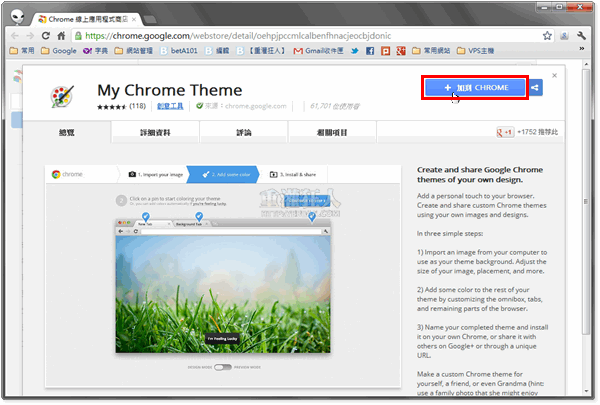
第2步 安裝好擴充套件之後,開啟一個新分頁、按一下應用程式清單中的「My Chrome Theme」按鈕。
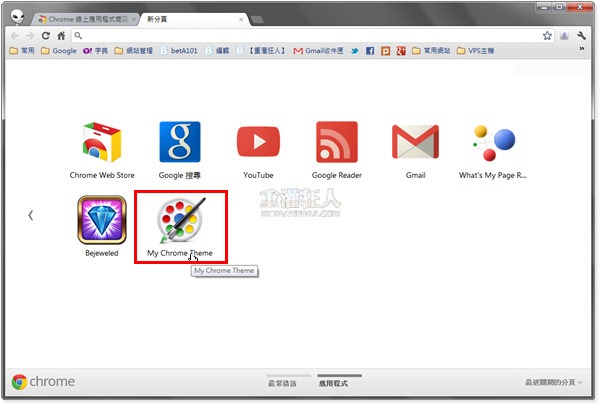
第3步 出現說明頁面後,按一下「START MAKING THEME」按鈕,即可開始製作自己的佈景主題。
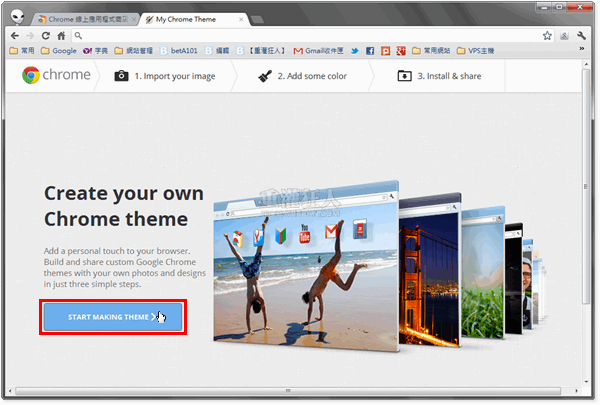
第4步 首先我們可以將圖片拉到畫面中的方框,或按畫面中的按鈕,選取要當做背景的圖片或用 Webcam 拍照。
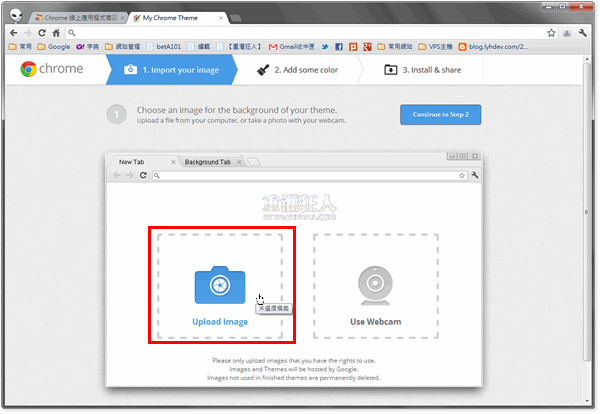
第5步 上傳好圖片後,可以按「Adjust position」按鈕調整照片的位置與擺放方式,調整好之後按一下「Continue to Step 2」按鈕,繼續下一步。
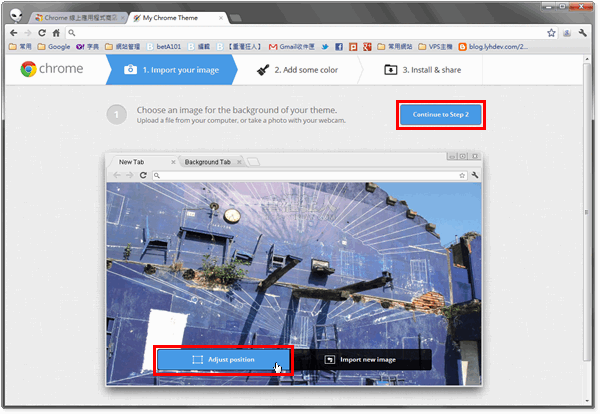
第6步 接著我們可以點一下畫面中的油漆刷按鈕,分別為工具列、標籤頁、使用中的標籤…等項目挑選你喜歡的色彩。設定好之後按「Continue to Step 3」按鈕,繼續下一步。
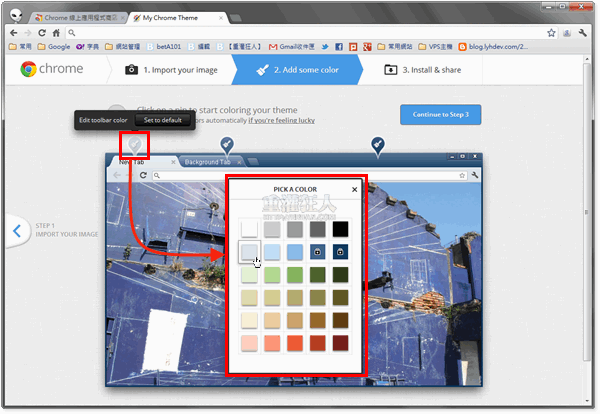
第7步 完成後,輸入此佈景主題的名字,再按「Make my theme!」。
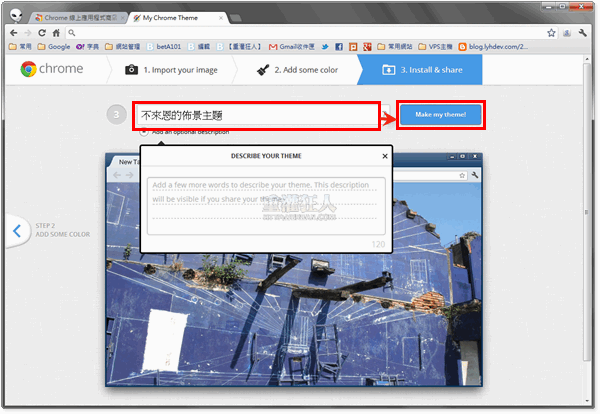
第8步 最後按一下「INSTALL MY THEME」按鈕即可將剛做好的佈景主題安裝到自己的瀏覽器上,如果你想把佈景主題分享給朋友用,也可以將下方的網址複製下來,轉貼給大家。
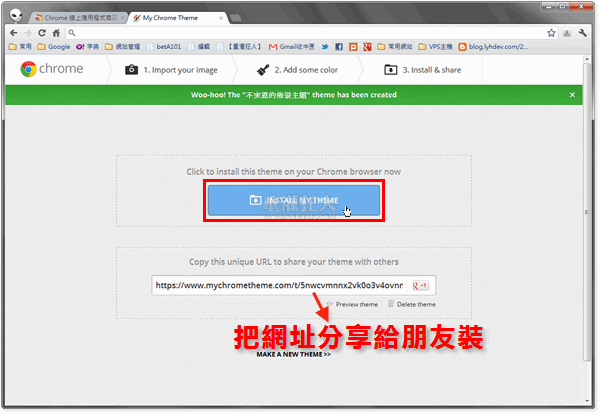
延伸閱讀: